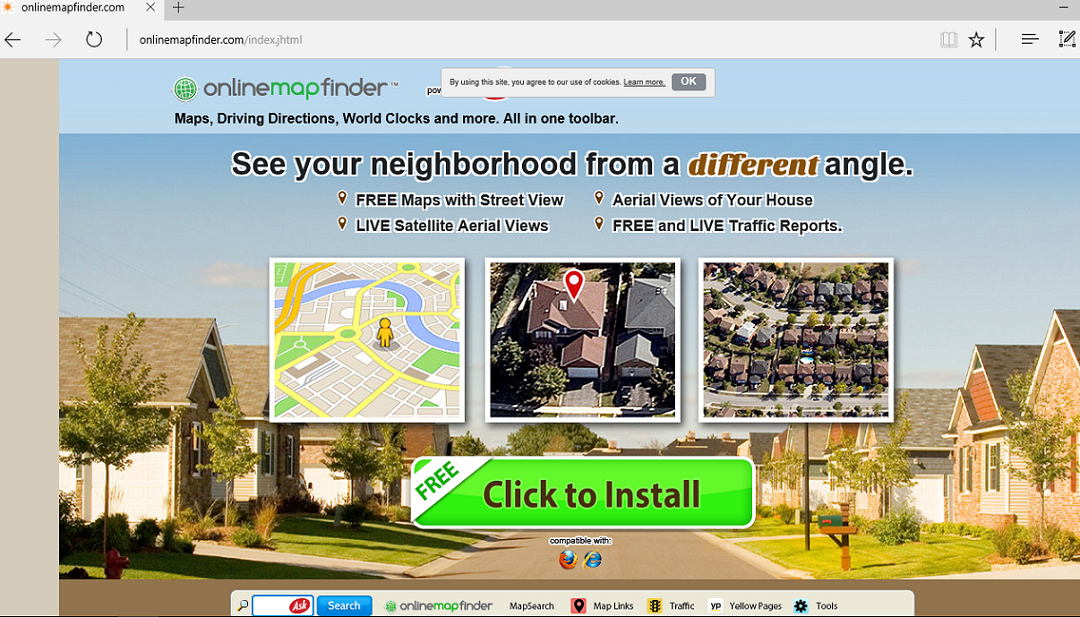Советы по удалению OnlineMapFinder Toolbar
OnlineMapFinder Toolbar рекламируется как полезная утилита, которая может предоставить вам доступ к карте Земли с видом на улицу, просмотр спутниковых изображений, НАСА карты, карты Google и многое другое. Эти функции вместе с веб-поиска предоставляются вам на вашей домашней странице и новой вкладке. Если вы не сделали намерены приобрести это приложение, это означает, что он захвачен ваши браузеры.
Однако если вы сделали, теперь вы, скорее всего, понимая, что она имеет больше недостатков, чем преимуществ. Программное обеспечение принадлежит к печально известной Mindspark Inc, которая отвечает за целый ряд подобных приложений. Мы рекомендуем удалить OnlineMapFinder Toolbar из вашего ПК без задержек.
 , как работает OnlineMapFinder Toolbar?
, как работает OnlineMapFinder Toolbar?
Вы должны знать, что только потому, что OnlineMapFinder Toolbar не является вредоносным, это не означает, что это не вызовет каких-либо беспорядков. Как уже упоминалось, программа изменяет настройки вашего браузера, включая ваш домашней страницы, новую вкладку и поставщика поиска по умолчанию. Эти параметры заменяются Home.tb.ask.com и задать поиск. Ваша новая домашняя страница содержит поле поиска и несколько быстрые ссылки на популярные сайты. Хотя результаты поиска спросить можно доверять, они будут содержать много рекламные ссылки. В дополнение к этому вы увидите различные рекламы на других посещаемых сайтов. Эти объявления могут быть ненадежны, так что вы должны думать дважды, прежде чем нажимать на них.
OnlineMapFinder также предоставляет панель инструментов, которая представляет вам с такой кнопки как карта ссылок, трафик, Карта Поиск и другие. Эти ссылки могут быть полезными, однако, если вы никогда не хотели приобрести этот плагин на всех, они абсолютно никакого отношения к вам. Если вам интересно, как панели инструментов удалось в конечном итоге в вашей системе, вы должны помнить, что свободное программное обеспечение, вы недавно установили. Freeware приходит с дополнительные предложения и если пропустить через его мастера установки не обращая внимания на то, что вы принимаете, вы позволите нежелательных приложений, чтобы получить установки. Если вы хотите, чтобы избежать подобных проблем, следует всегда отклонять факультативного предложений, представленных во время установки.
Как удалить OnlineMapFinder Toolbar?
К счастью OnlineMapFinder Toolbar удаления не является сложной задачей. Вы можете удалить OnlineMapFinder Toolbar и изменить настройки вашего браузера вручную или вы можете иметь эти задачи дополнена средство удаления вредоносных программ для вас. Мы подготовили инструкции ниже этой статьи, в случае, если вы решите удалить OnlineMapFinder Toolbar вручную. Если нет, то вы можете скачать программу anti-malware от нашей страницы и пусть сканировать ваш компьютер. Программное обеспечение безопасности обнаружит все нежелательные компоненты и удалить OnlineMapFinder Toolbar вместе с ними. Есть еще одно преимущество, чтобы выбрать опцию удаления автоматического OnlineMapFinder Toolbar, который является, что анти-вредоносных программ также функционирует в качестве инструмента предотвращения вредоносных программ, поэтому он будет держать ваш компьютер, теперь защищены.
Offers
Скачать утилитуto scan for OnlineMapFinder ToolbarUse our recommended removal tool to scan for OnlineMapFinder Toolbar. Trial version of provides detection of computer threats like OnlineMapFinder Toolbar and assists in its removal for FREE. You can delete detected registry entries, files and processes yourself or purchase a full version.
More information about SpyWarrior and Uninstall Instructions. Please review SpyWarrior EULA and Privacy Policy. SpyWarrior scanner is free. If it detects a malware, purchase its full version to remove it.

WiperSoft обзор детали WiperSoft является инструментом безопасности, который обеспечивает безопасности в реальном в ...
Скачать|больше


Это MacKeeper вирус?MacKeeper это не вирус, и это не афера. Хотя существуют различные мнения о программе в Интернете, мн ...
Скачать|больше


Хотя создатели антивирусной программы MalwareBytes еще не долго занимаются этим бизнесом, они восполняют этот нед� ...
Скачать|больше
Quick Menu
Step 1. Удалить OnlineMapFinder Toolbar и связанные с ним программы.
Устранить OnlineMapFinder Toolbar из Windows 8
В нижнем левом углу экрана щекните правой кнопкой мыши. В меню быстрого доступа откройте Панель Управления, выберите Программы и компоненты и перейдите к пункту Установка и удаление программ.


Стереть OnlineMapFinder Toolbar в Windows 7
Нажмите кнопку Start → Control Panel → Programs and Features → Uninstall a program.


Удалить OnlineMapFinder Toolbar в Windows XP
Нажмите кнопк Start → Settings → Control Panel. Найдите и выберите → Add or Remove Programs.


Убрать OnlineMapFinder Toolbar из Mac OS X
Нажмите на кнопку Переход в верхнем левом углу экрана и выберите Приложения. Откройте папку с приложениями и найдите OnlineMapFinder Toolbar или другую подозрительную программу. Теперь щелкните правой кнопкой мыши на ненужную программу и выберите Переместить в корзину, далее щелкните правой кнопкой мыши на иконку Корзины и кликните Очистить.


Step 2. Удалить OnlineMapFinder Toolbar из вашего браузера
Устраните ненужные расширения из Internet Explorer
- Нажмите на кнопку Сервис и выберите Управление надстройками.


- Откройте Панели инструментов и расширения и удалите все подозрительные программы (кроме Microsoft, Yahoo, Google, Oracle или Adobe)


- Закройте окно.
Измените домашнюю страницу в Internet Explorer, если она была изменена вирусом:
- Нажмите на кнопку Справка (меню) в верхнем правом углу вашего браузера и кликните Свойства браузера.


- На вкладке Основные удалите вредоносный адрес и введите адрес предпочитаемой вами страницы. Кликните ОК, чтобы сохранить изменения.


Сбросьте настройки браузера.
- Нажмите на кнопку Сервис и перейдите к пункту Свойства браузера.


- Откройте вкладку Дополнительно и кликните Сброс.


- Выберите Удаление личных настроек и нажмите на Сброс еще раз.


- Кликните Закрыть и выйдите из своего браузера.


- Если вам не удалось сбросить настройки вашего браузера, воспользуйтесь надежной антивирусной программой и просканируйте ваш компьютер.
Стереть OnlineMapFinder Toolbar из Google Chrome
- Откройте меню (верхний правый угол) и кликните Настройки.


- Выберите Расширения.


- Удалите подозрительные расширения при помощи иконки Корзины, расположенной рядом с ними.


- Если вы не уверены, какие расширения вам нужно удалить, вы можете временно их отключить.


Сбросьте домашнюю страницу и поисковую систему в Google Chrome, если они были взломаны вирусом
- Нажмите на иконку меню и выберите Настройки.


- Найдите "Открыть одну или несколько страниц" или "Несколько страниц" в разделе "Начальная группа" и кликните Несколько страниц.


- В следующем окне удалите вредоносные страницы и введите адрес той страницы, которую вы хотите сделать домашней.


- В разделе Поиск выберите Управление поисковыми системами. Удалите вредоносные поисковые страницы. Выберите Google или другую предпочитаемую вами поисковую систему.




Сбросьте настройки браузера.
- Если браузер все еще не работает так, как вам нужно, вы можете сбросить его настройки.
- Откройте меню и перейдите к Настройкам.


- Кликните на Сброс настроек браузера внизу страницы.


- Нажмите Сброс еще раз для подтверждения вашего решения.


- Если вам не удается сбросить настройки вашего браузера, приобретите легальную антивирусную программу и просканируйте ваш ПК.
Удалить OnlineMapFinder Toolbar из Mozilla Firefox
- Нажмите на кнопку меню в верхнем правом углу и выберите Дополнения (или одновеременно нажмите Ctrl+Shift+A).


- Перейдите к списку Расширений и Дополнений и устраните все подозрительные и незнакомые записи.


Измените домашнюю страницу в Mozilla Firefox, если она была изменена вирусом:
- Откройте меню (верхний правый угол), выберите Настройки.


- На вкладке Основные удалите вредоносный адрес и введите предпочитаемую вами страницу или нажмите Восстановить по умолчанию.


- Кликните ОК, чтобы сохранить изменения.
Сбросьте настройки браузера.
- Откройте меню и кликните Справка.


- Выберите Информация для решения проблем.


- Нажмите Сбросить Firefox.


- Выберите Сбросить Firefox для подтверждения вашего решения.


- Если вам не удается сбросить настройки Mozilla Firefox, просканируйте ваш компьютер с помощью надежной антивирусной программы.
Уберите OnlineMapFinder Toolbar из Safari (Mac OS X)
- Откройте меню.
- Выберите пункт Настройки.


- Откройте вкладку Расширения.


- Кликните кнопку Удалить рядом с ненужным OnlineMapFinder Toolbar, а также избавьтесь от других незнакомых записей. Если вы не уверены, можно доверять расширению или нет, вы можете просто снять галочку возле него и таким образом временно его отключить.
- Перезапустите Safari.
Сбросьте настройки браузера.
- Нажмите на кнопку меню и выберите Сброс Safari.


- Выберите какие настройки вы хотите сбросить (часто они все бывают отмечены) и кликните Сброс.


- Если вы не можете сбросить настройки вашего браузера, просканируйте ваш компьютер с помощью достоверной антивирусной программы.
Site Disclaimer
2-remove-virus.com is not sponsored, owned, affiliated, or linked to malware developers or distributors that are referenced in this article. The article does not promote or endorse any type of malware. We aim at providing useful information that will help computer users to detect and eliminate the unwanted malicious programs from their computers. This can be done manually by following the instructions presented in the article or automatically by implementing the suggested anti-malware tools.
The article is only meant to be used for educational purposes. If you follow the instructions given in the article, you agree to be contracted by the disclaimer. We do not guarantee that the artcile will present you with a solution that removes the malign threats completely. Malware changes constantly, which is why, in some cases, it may be difficult to clean the computer fully by using only the manual removal instructions.